Näytä tiedot nopeasti Miron pylväsdiagrammityökalulla
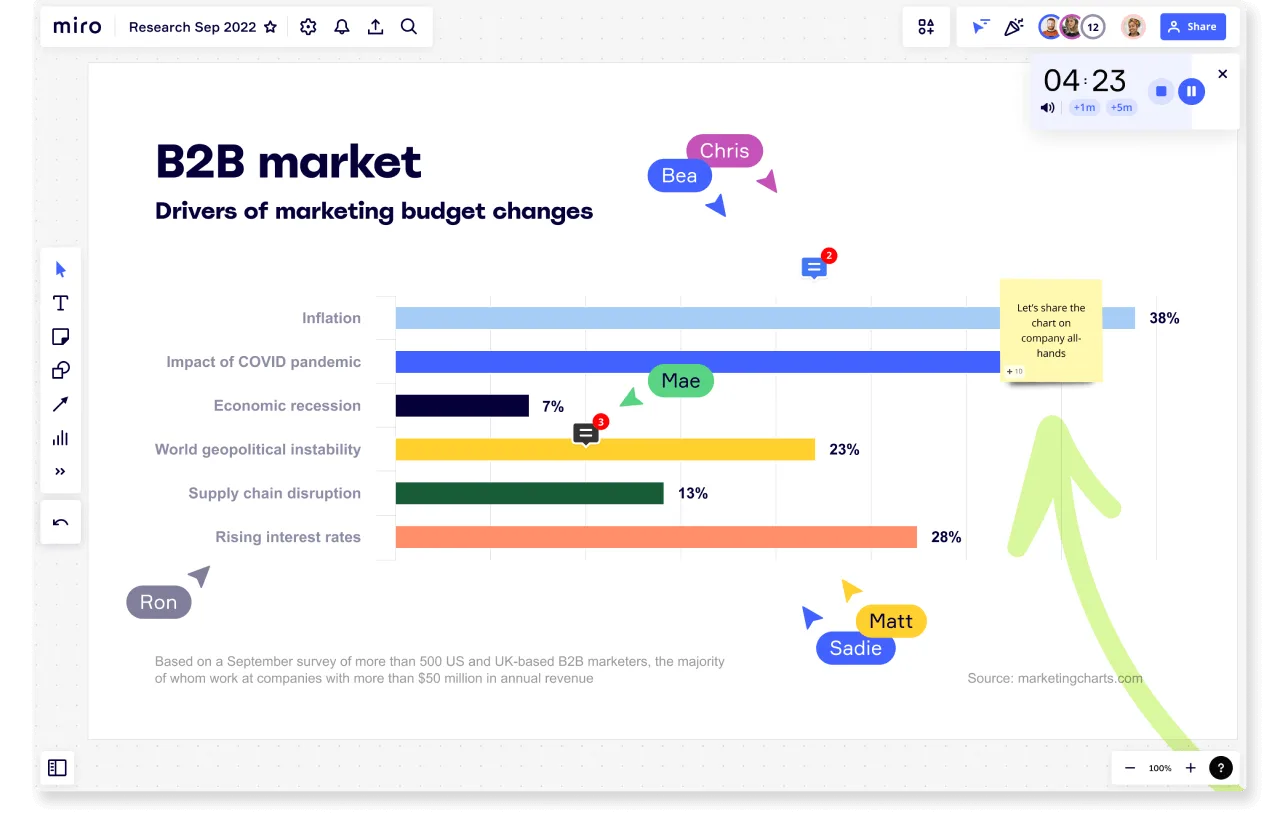
Tee erottuva pylväsdiagrammi
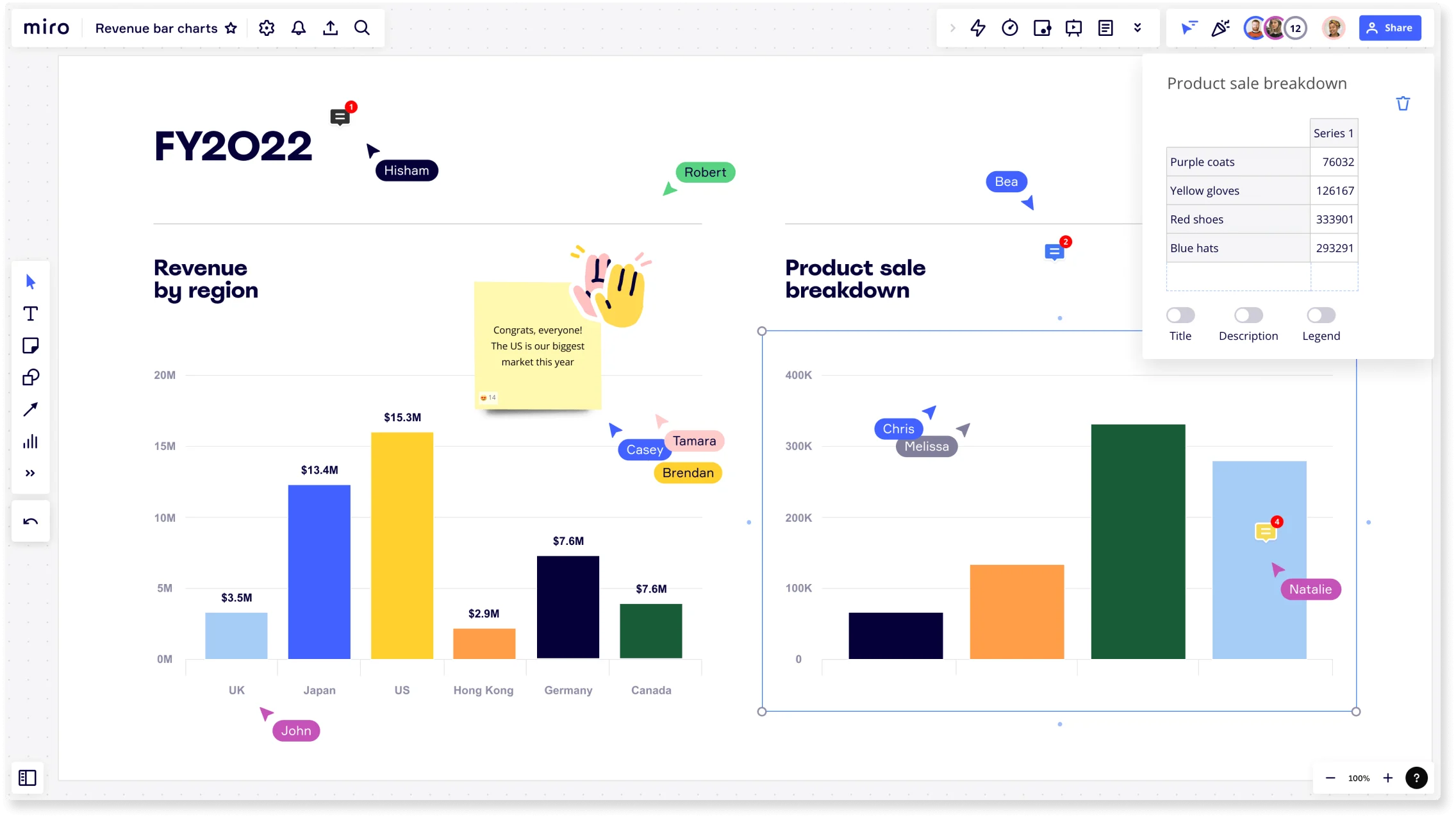
Miksi tiimit valitsevat Miron
Ei kontekstin vaihtamista
Miron sisäänrakennetun Kaaviot-ominaisuuden avulla voit luoda pylväsdiagrammin vain muutamalla napsautuksella. Valitse se vasemmasta työkalupalkista, valitse pylväsdiagrammi ja lisää se tauluusi.
Mukautettavat ominaisuudet
Muokkaa nopeasti otsikoita, kuvauksia ja selitteitä, ja lisää pylväsdiagrammiin muuttujia. Muuta pylväsdiagrammin kokoa vapaasti, niin että se sopii esitykseen.
Yhteistyötä, joka toimii
Lisää oivalluksia tarralapuilla ja keskustele siitä, ymmärtääkö tiimi pylväsdiagrammin. Saa välitöntä palautetta ja iteroi nopeasti – reaaliaikaisesti tai eri aikaan.
Jatkuva luova alue
Lisää muuta sisältöä tai kaaviokuvia samaan tauluun, niin sinulla on kaikki tarvitsemasi yhdessä jaetussa tilassa. Älä hukkaa aikaa etsimällä viitteitä muualta; tee pylväsdiagrammi nopeammin Miron pylväsdiagrammityökalulla.
Esitystila
Paranna esityksiä minuuteissa lisäämällä pylväsdiagrammi kehyksiin. Valitse esitystila ja pidä tilaisuus ammattilaisen tavoin.
Jaa se
Tallenna pylväsdiagrammi kuvana tai pdf-tiedostona, tai kutsu tiimisi tauluun, niin voitte työskennellä yhdessä.
Integroitu suosikkityökaluihisi

Liittyvät mallit
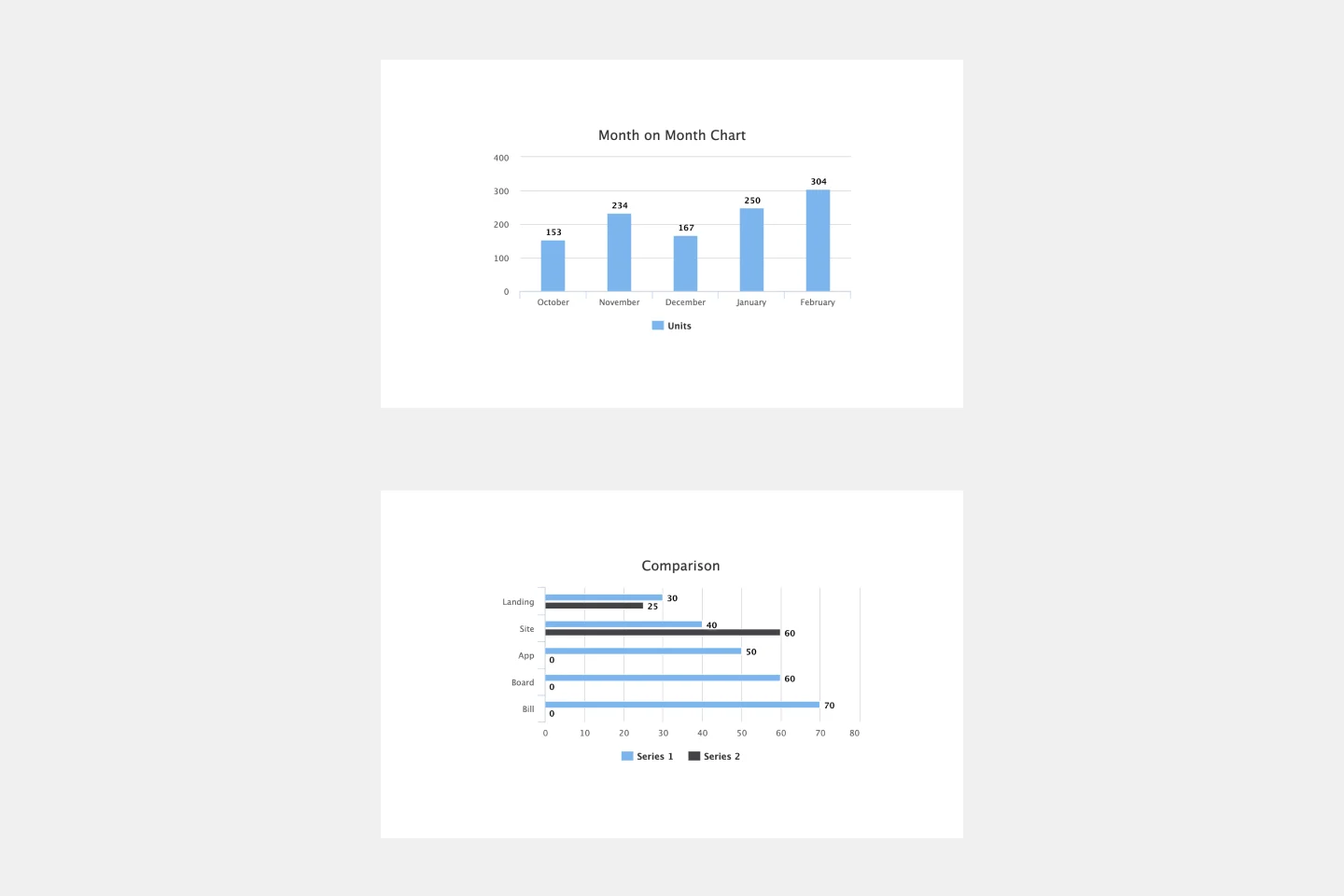
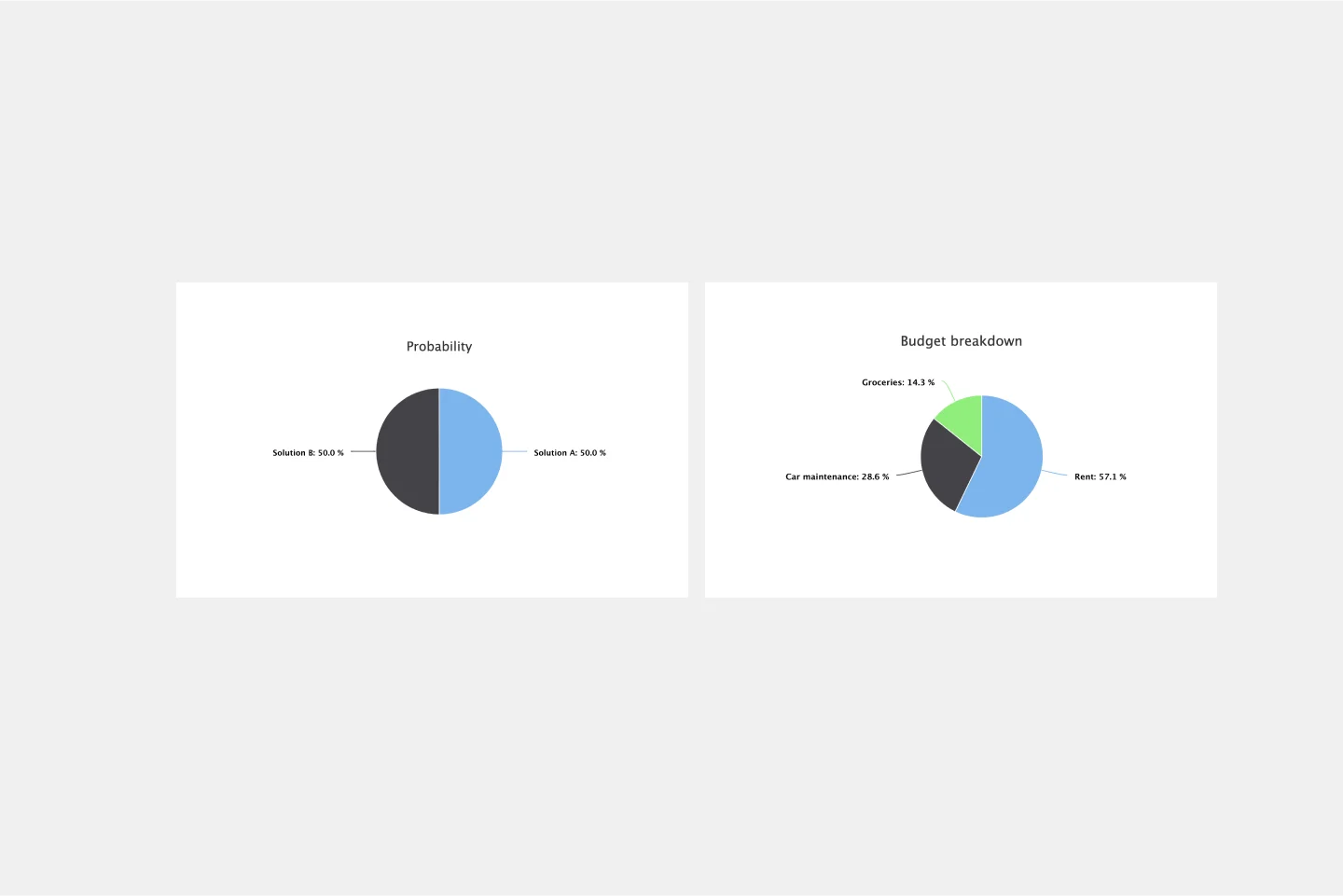
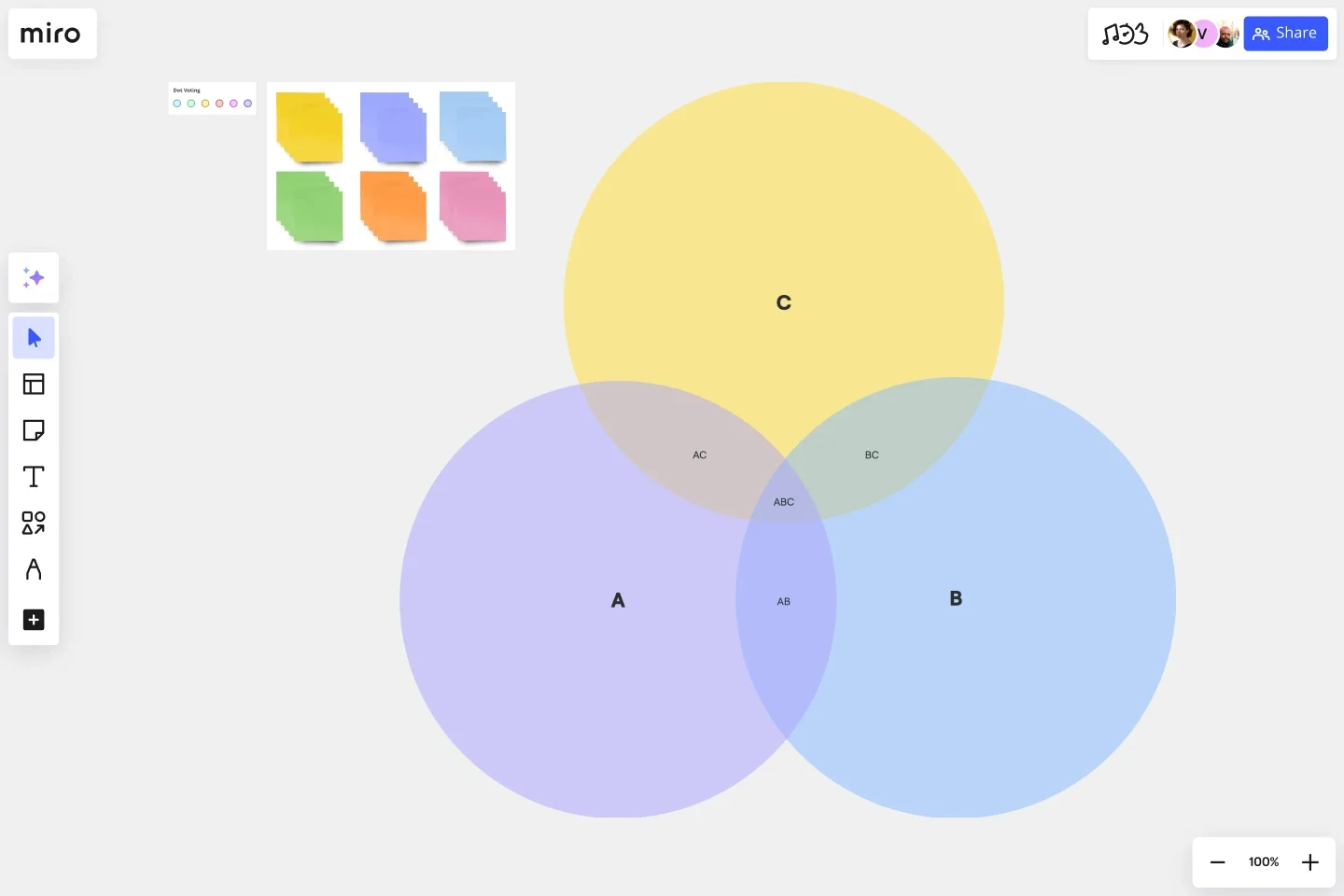
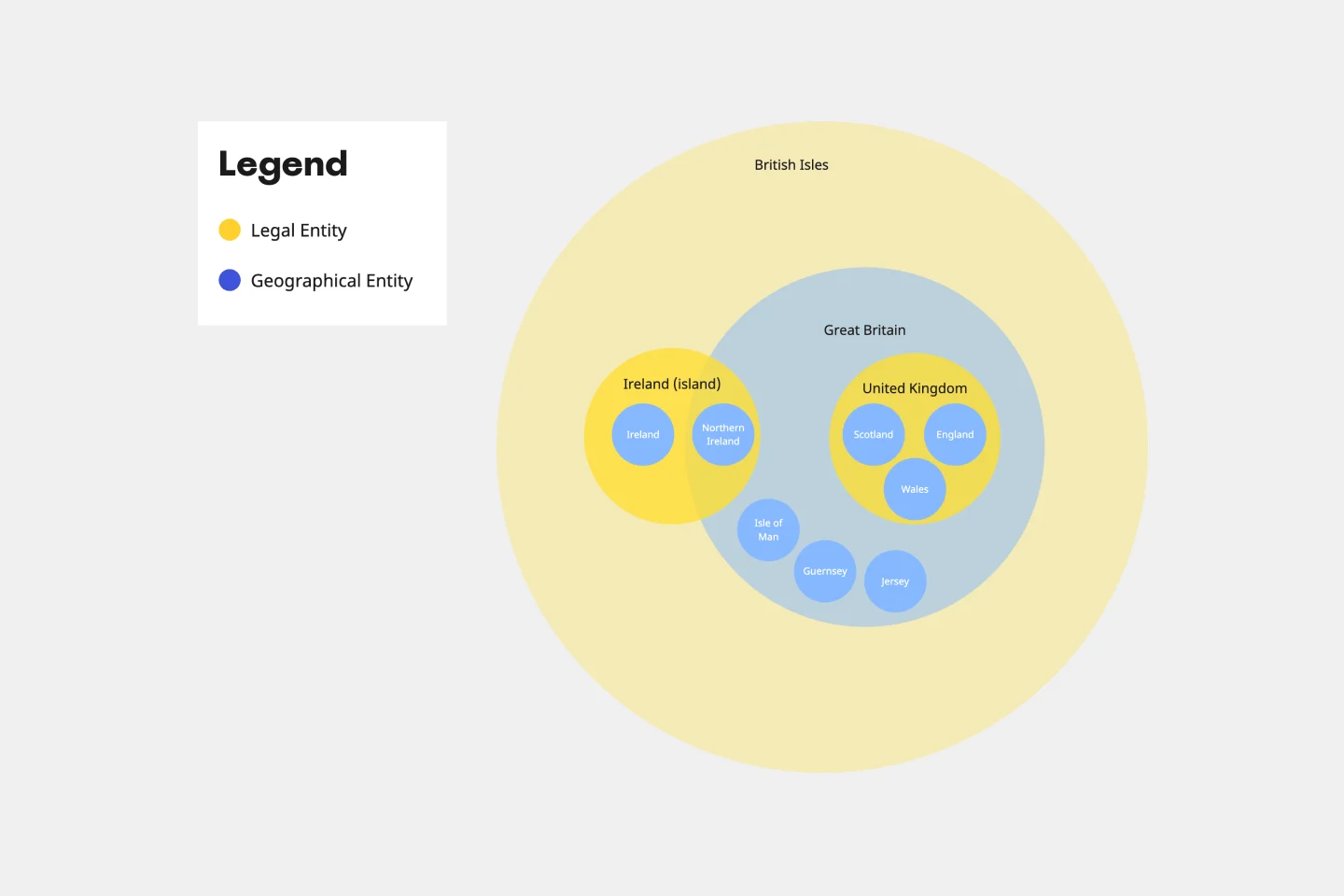
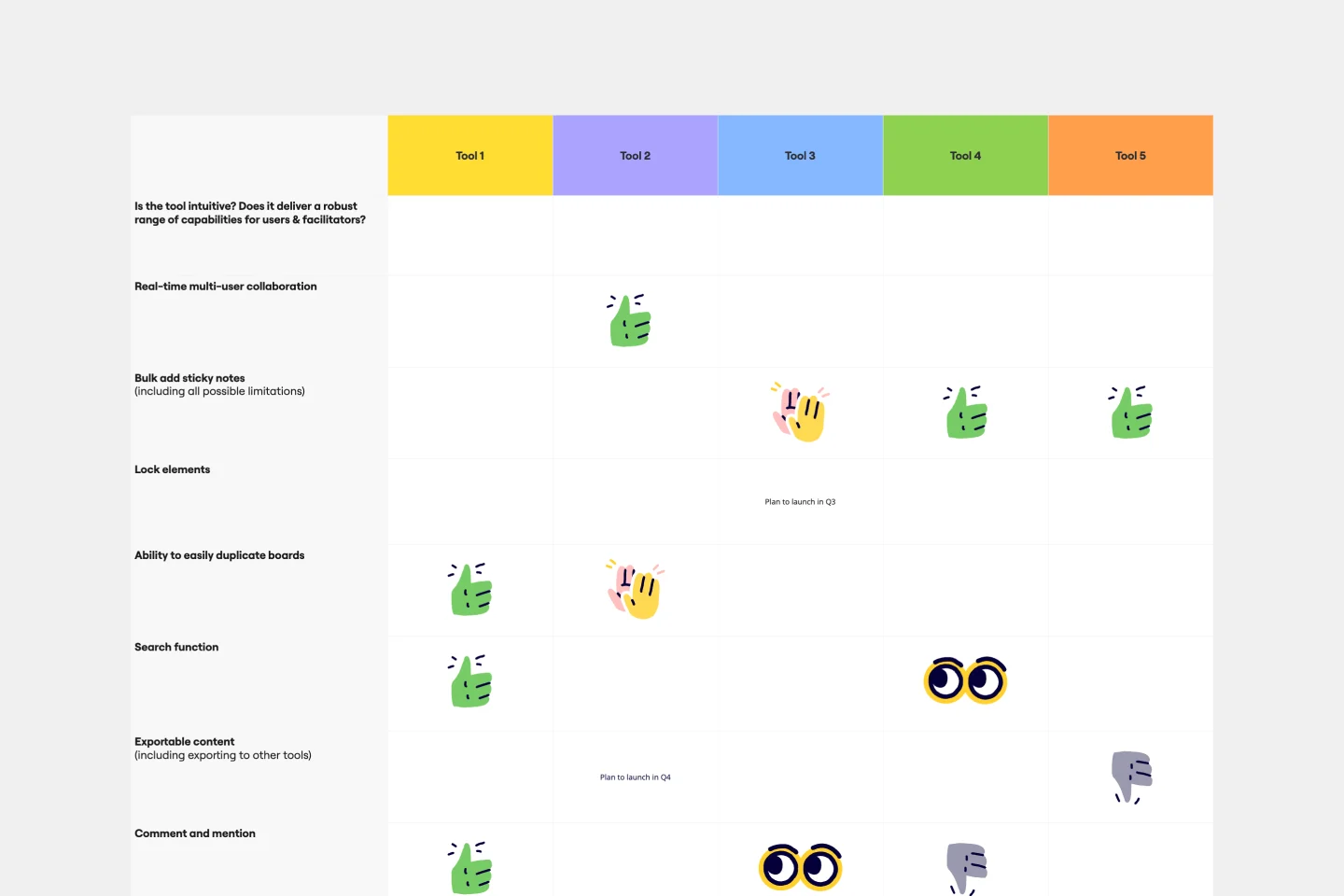
Miten pylväsdiagrammi luodaan
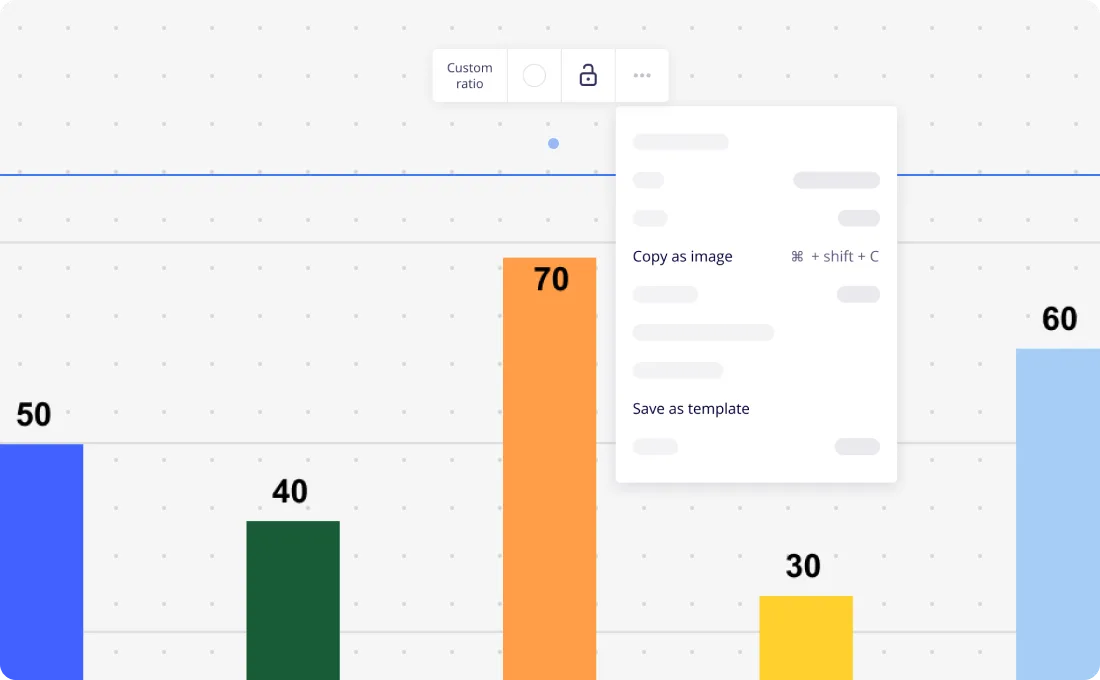

Autamme maailman innovatiivisimpia yrityksiä tekemään parempaa yhteistyötä, joka päivä
”Miron avulla etenimme projektin käynnistämisestä markkinoilletuontiin 10 kuukaudessa. Tämä vie PepsiColla normaalisti kolme vuotta.”
Caroline de Diego
Senior Manager, maailmanlaajuinen muotoilu- ja markkinointi-innovaatio, PepsiCo

”Kun kaikki tuodaan suunnittelemaan yhdessä Mirossa, kaikkein vaikuttavimmat aloitteet saadaan toteutettua oikeaan aikaan.”
Lucy Starling
Product Operations -päällikkö, Asos

”Tiimi oppi käyttämään Miroa työpajoissa 10 minuutissa. Tämän tuotteen käyttöönotto organisaatiossamme oli helppo nakki.”
Konrad Grzegory
Ketterän muutoksen johtaja, CD PROJEKT RED

”Miro-mallit auttoivat meitä pääsemään tyhjästä täysimittaiseen suunnitelmaan, jossa kartoitimme toimintoja, ideoita ja riippuvuuksia.”
Marc Zukerman
Senior Director, projektinhallinta, Hearst

"Miron avulla kaikki tiimimme voivat kohdistaa itsensä tiettyihin työkaluihin ja malleihin: he työskentelevät itsenäisesti ja luovat tuotteita, jotka todella vastaavat asiakkaidemme tarpeita."
Luke Pittar
Kestävän kehityksen innovaatio- ja suunnitteluvalmentaja, The Warehouse Group

”Todella innovatiivinen tarkoittaa, että kaikkien on saatava äänensä kuuluviin ja kaikkien on voitava hyödyntää toistensa ideoita. Miro on mahdollistanut tämän meille.”
Brian Chiccotelli
Oppimiskokemuksen suunnittelija, HP

Pylväsdiagrammityökalun UKK:t
Miten tehdään pylväsdiagrammi, jossa on useita muuttujia?
Jos käytät Miron kaaviokuvatyökalua ja muokkaat pylväsdiagrammia Kaaviot-työkalussa, voit Enter-painiketta napsauttamalla lisätä sarakkeita edustamaan lisämuuttujia. Voit lisätä niin monta muuttujaa kuin haluat, ja jos tarvitset lisätietoja pylväsdiagrammin luomisesta, katso ohjekeskuksessamme oleva artikkeli.